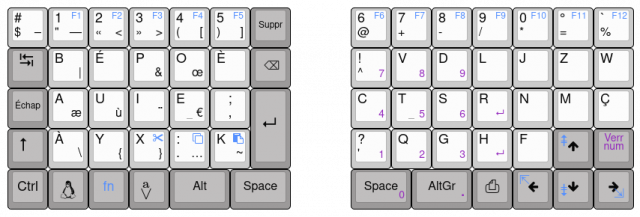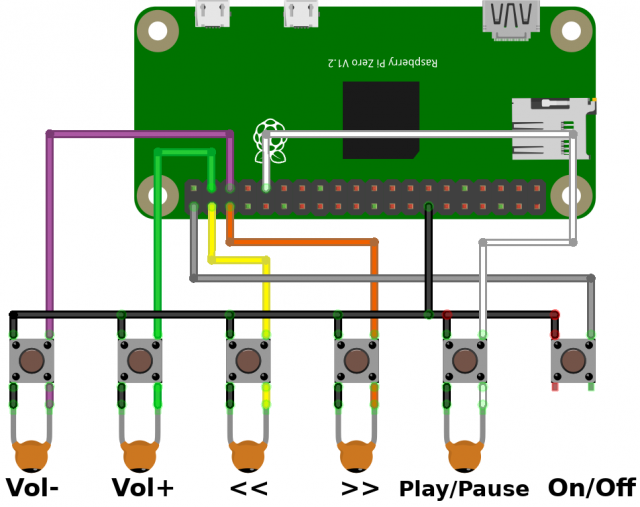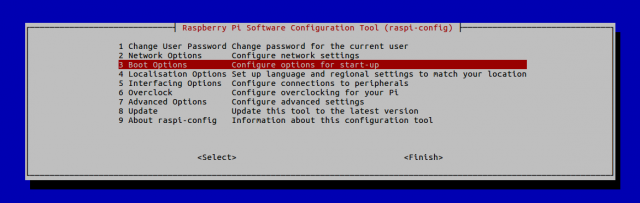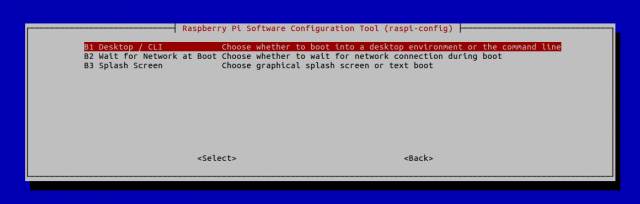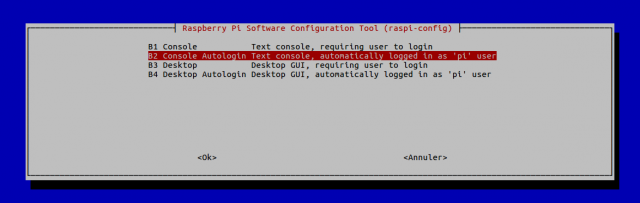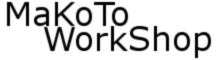Pincab, se dit d'un Flipper virtuel électronique et numérique.
Pincab, se dit d'un Flipper virtuel électronique et numérique.
J'avais vu passer ce concept de machine il y a quelques temps déjà, sans vraiment y voir d'intérêt, mais sous l'impulsion d'une commande familiale, j'ai été amené à m'y intéresser de prés.
En effet, je n'aurais qu'à m' « occuper de l'ordinateur, tsé là », et mon frère de gérer la menuiserie et la mécanique.
Sauf qu'en vrai, on ne peut pas faire les choses à moitié, et pour comprendre, expérimenter, tester et valider les choses informatiques, il me fallait une plate-forme de test, un truc en carton que j'ai alors monté avec succès, et puis… Je me suis pris au jeu !
J'ai dores et déjà livré et intégré la partie électro-informatique dans le pincab echelle 1:1 (écran de la table 42 pouces).
Je vais donc dans cette série de billet détailler la construction au long court d'un mini-pincab (écran de la table 22 pouces), basé sur ma maquette de test, en bois plutôt qu'en carton !
Introduction :
Pas la peine de trop s'éparpiller, le site Monte ton cab compile toutes les informations utile à cette entreprise. Cependant tout cela va très loin dans le détail, pour une approche la plus réalistique possible.
Ici nous allons voir l'essentiel et simplifier assez les choses, tant au niveau matériel que logiciel, y compris niveau prix de reviens, en choisissant des alternatives aux produits « tout fait » disponible sur le marché du pincab, ainsi que de la récup (évidemment !)
En effet, ils sont pléthoriques les sites qui proposent des pincab clefs en main, ou aux services de machine en kit, et les prix atteignent des folies… M'étonnant toujours que ce type de bizness puisse marcher, pour des produits non-authentiques qui plus est (dans le sens « pas un vrai flipper »), je me ravise en me disant que « y'en a qui peuvent payer », et que tout le monde n'est pas capable de construire de lui-même, même si on le guide… J'ai mis du temps à le comprendre, beaucoup… Faudra que j'écrive à ce sujet un jour…
Nous étudierons donc, plus ou moins, dans le désordre :
- La configuration informatique matérielle.
- Le logiciel de simulation de table de flipper.
- Les fichiers qui constituent une table.
- Le logiciel de sélection des tables (menu).
- La matrice à Led (DMD).
- Le contrôleur de jeu (les flips, les boutons).
- Les plans 3D et la menuiserie.
La configuration informatique :
Ordinateur :
Il existe plusieurs logiciels de simulation de table de flipper, qui pour le dire simplement, reproduisent les éléments constitutif des tables en imageries 3D (attention, je n'ai pas dit relief… N'en déplaisent aux confus qui ont décidés de piquer le mot 3D pour désigner le relief au cinéma), et comme tout logiciel gérant de la 3D est plus ou moins gourmand en ressources matérielles, c'est ce qui va d'emblée déterminer nos choix.
Ainsi avec un ordinateur de récupération présentant un processeur intel Core i3 et sont GPU intégré HD ???, nous ne pourrons pas faire tourner les dernières versions de tables, censées être graphiquement les plus réalistes. (ça rame sévère !)
Toutefois la génération précédente de logiciel est tout à fait apte à fonctionner de manière fluide sur ce type de matériel, ce sera très bien pour réemployer un vieil ordinateur… La planète, tout ça… (tu sais. Si tu sais pas, inscris-toi à une fresque du climat, d'urgence !)
Écrans :
Côté écran, j'avais a disposition un vieil écran 15" au format 4/3, qui sera parfait pour être utilisé en tant que backglass (la vitre avec la déco et l'affichage des scores du flipper), car c'est bien ce ratio d'image qui se rapproche le plus des décorations de backglass des flippers véritables.
Ceci permet de décider implicitement de la taille de l'écran de la table.
En effet, l'image du backglass dépasse de part et d'autre d'une caisse de flipper, donc la hauteur de l'écran de table se doit d'être plus petite que la largeur de l'écran de backglass. Ainsi j'ai trouvé un écran 22" au format 16/9 qui fera parfaitement l'affaire.
Petit point technique, là ou l'écran 4/3 sera présenté de manière classique face à soit, la technologie de la dalle LCD importe peu. Par contre pour la table, qui sera posée à l'horizontale et utilisée à la verticale, la technologie LCD de type IPS, doit permettre une restitution parfaite de l'image sous cet angle inhabituel.
La maquette :
Quand j'en ai eu marre de bricoler sur l'ordi en me tordant le cou, j'ai fini par bilouiller une structure en carton.
- Après avoir disposé les écrans sur une planche et des cales, j'ai découpé les formes voulues dans du carton d'emballage (oui bah faut pas tous les jeter tavu c'est bien utile !), que j'ai assemblé pour en doubler l'épaisseur et abouter les morceaux qui étaient trop petits avec de la colle blanche vinylique (tsé, la colle à bois quoi).
- Ça donne ça, et c'est pas mal pour se rendre compte puis tester le logiciel dans les meilleures conditions.
- Une petite vidéo :